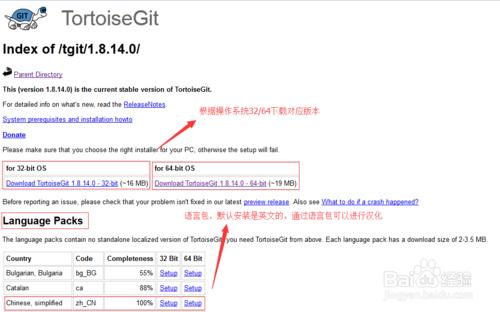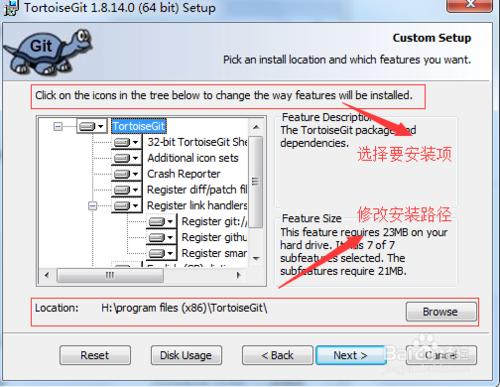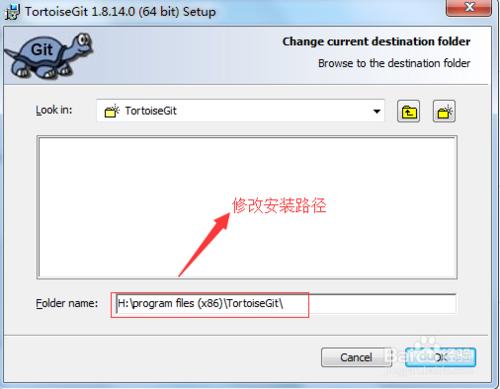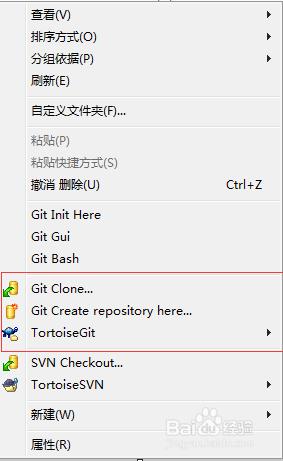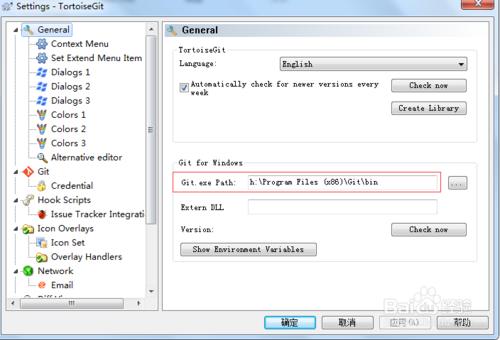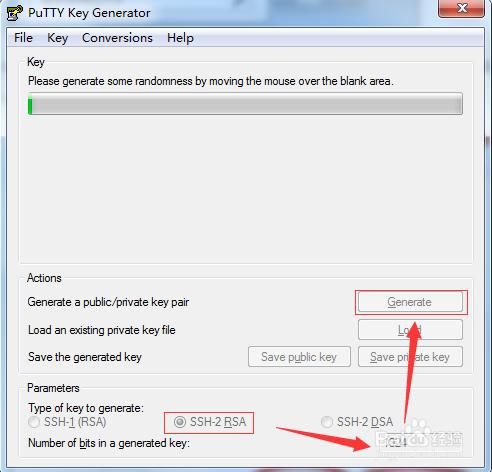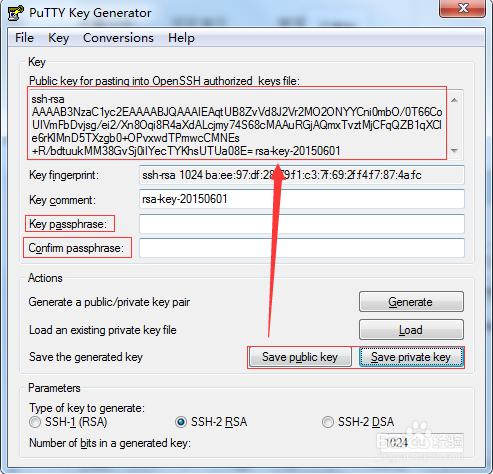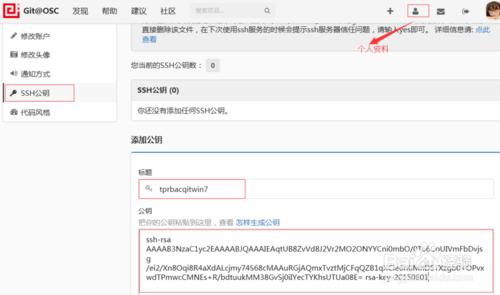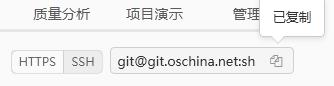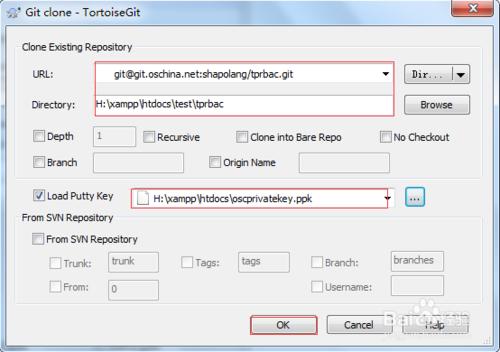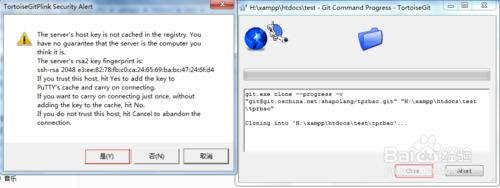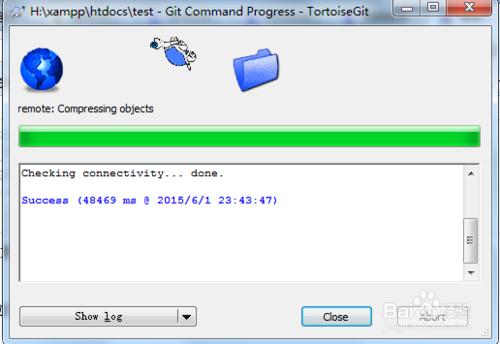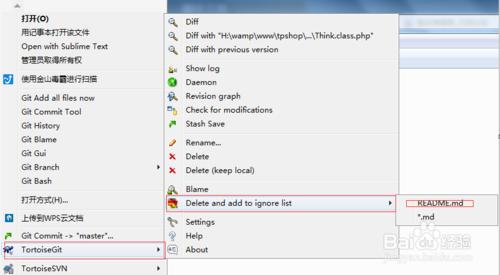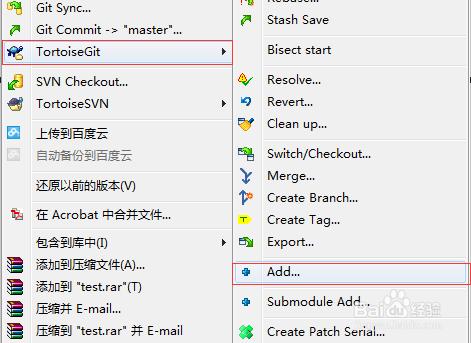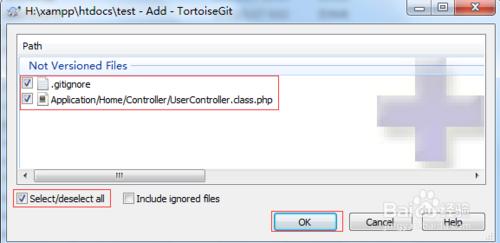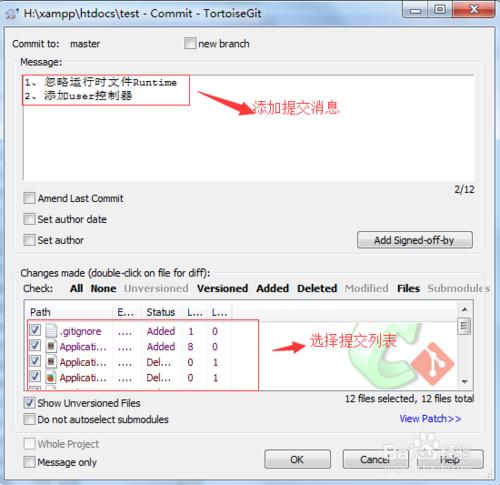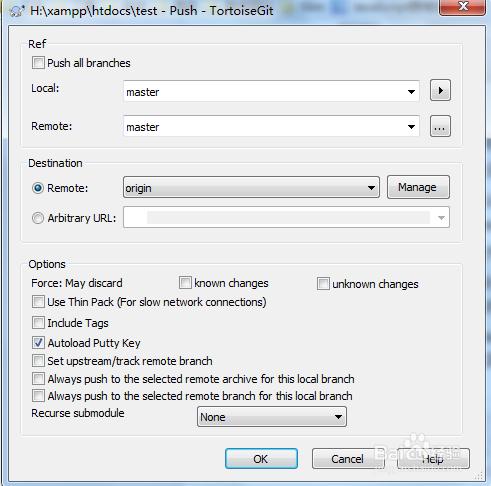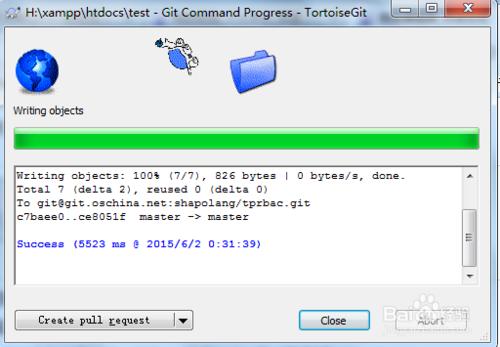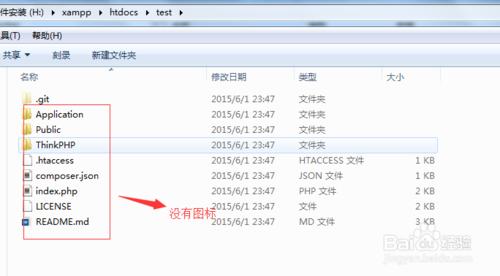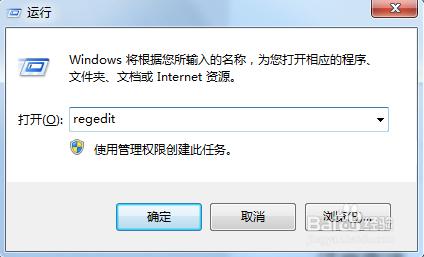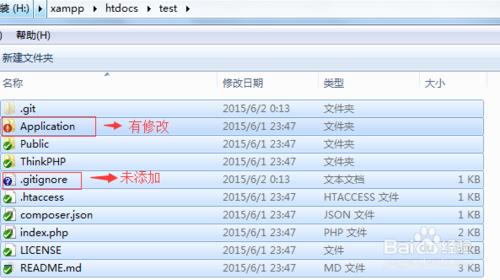windows7下使用TortoiseGit在[email protected]代碼託管?
TortoiseGit是一個開放的,為的git版本控制系統的源客戶端.TortoiseGit沒有集成Git
如果你沒有安裝過Git,那麼需要先msysGit安裝。至於安裝msysGit。在我的經驗裡面已經提過這裡不再重複。這裡我將介紹使用TortoiseGit在[email protected]代碼託管的簡單操作。
工具/原料
windows
msysGit
TortoiseGit
方法/步驟
獲取TortoiseGit
1、到下載最新版本
2、選擇對應版本安裝包和語言包(如果需要)
安裝TortoiseGit
1、TortoiseGit安裝包(TortoiseGit-1.8.14.0-64bit.msi)
2、默認安裝,選擇一下要安裝的項,可以定製;修改下安裝路徑;
3、默認安裝完成,右擊鼠標查看新增功能項
配置TortoiseGit
1、在你的要建的git目錄下,右鍵TortoiseGit->settings,設置git路徑;
2、設置用戶信息,右鍵TortioseGit->Settings->Git->Global;
3、生成ssh-rsa 密鑰和公鑰
a. 打開Puttygen, 開始->所有程序->TortoiseGit->PuTTYgen
b. 設置密鑰長度為1024,generate,鼠標需要在進度條上上下滑動
c. 輸入密碼,保存公鑰和密鑰,先不要關閉界面(沒有輸入密碼也可以)
d. 登錄[email protected],個人資料->SSH公鑰->添加公鑰
e. 將PuttyGen產生的public key 複製key輸入框,最後點擊確定
4、如果採用的是 https 方式,需要在 TortoiseGit 的設置中,把 Network 一項中的 SSH client 一項,設置為你的TortoiseGit安裝路徑\bin\TortoiseGitPlink.exe;
克隆工程到本地
1、複製ssh鏈接;
2、在需要建git倉庫的目錄下,右鍵->Git Clone... ,把鏈接粘貼到URL;
3、導入之前創建的密鑰文件;
4、輸入設置的密碼,確定(之前未設置,現在就不需要輸入密碼了);
5、克隆完成關閉;
修改內容提交到[email protected]
1、忽略文件或者目錄,現在要忽略的文件或者目錄,右擊。如圖:
2、創建文件,test\Application\Home\Controller下創建UserController.class.php;
3、添加修改右鍵文件夾Tortoisegit-->add...,
4、提交然後右鍵Git Commit -> "master"... 在彈出的對話框,輸入message信息後點ok,此時修改內容,提交到了本地服務器
5、然後右鍵Tortoisegit-->push則提交到了遠程服務器[email protected] 。
ok至此介紹完簡單的操作。
方法/步驟2
修復TortoiseGit文件夾和文件圖標不顯示
1、win+R輸入 regedit.exe ,打開註冊表準備修改
2、找到 HKEY_LOCAL_MACHINE\Software\Microsoft\Windows\CurrentVersion\Explorer
3、新建一個“字符串值”名稱為 “Max Cached Icons” 值是 “2000”
4、重啟一下電腦,圖標就顯示了。
注意事項
例子中我未設置輸入密碼,在我們正常使用中,最好要設置 一個。防止誤操作
這裡只是簡單拋磚引玉,若想要深入,建議動手+看書